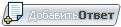|
Здравствуйте Гость ( Вход | Регистрация )
Posts in this topic
 rbm13s Руководство по использованию NAND эмулятора Среда, 23 декабря 2009, 15:26 rbm13s Руководство по использованию NAND эмулятора Среда, 23 декабря 2009, 15:26  andronidze Спасибо! Среда, 23 декабря 2009, 15:42 andronidze Спасибо! Среда, 23 декабря 2009, 15:42  disaster3ad А исходники есть у этого дела?
/хм я бы предпочел... Четверг, 24 декабря 2009, 16:16 disaster3ad А исходники есть у этого дела?
/хм я бы предпочел... Четверг, 24 декабря 2009, 16:16   drugold
-Разработчики MPlayerCE хотят написать драйвер дл... Понедельник, 28 декабря 2009, 08:51 drugold
-Разработчики MPlayerCE хотят написать драйвер дл... Понедельник, 28 декабря 2009, 08:51  rbm13s У Simple FS Dumper и wad2nand сырцы в архиве с про... Четверг, 24 декабря 2009, 19:31 rbm13s У Simple FS Dumper и wad2nand сырцы в архиве с про... Четверг, 24 декабря 2009, 19:31   Hickname
Слим поддерживает данную фичу? Кинь ссылкой на эт... Пятница, 25 декабря 2009, 14:08 Hickname
Слим поддерживает данную фичу? Кинь ссылкой на эт... Пятница, 25 декабря 2009, 14:08   rbm13s
Вот же, под носом прямо тема: >>>Open PS... Пятница, 25 декабря 2009, 20:46 rbm13s
Вот же, под носом прямо тема: >>>Open PS... Пятница, 25 декабря 2009, 20:46  Kagerou Второй пункт обязателен? Где именно используется c... Четверг, 24 декабря 2009, 19:34 Kagerou Второй пункт обязателен? Где именно используется c... Четверг, 24 декабря 2009, 19:34  rbm13s Да, второй пункт обязателен. Поддержка виртуальног... Четверг, 24 декабря 2009, 22:16 rbm13s Да, второй пункт обязателен. Поддержка виртуальног... Четверг, 24 декабря 2009, 22:16  rbm13s Руководство обновлено, добавил "установка с п... Воскресенье, 27 декабря 2009, 05:47 rbm13s Руководство обновлено, добавил "установка с п... Воскресенье, 27 декабря 2009, 05:47  lps дайте плиз cIOS38_rev14.wad, а то у меня вафа нет,... Вторник, 29 декабря 2009, 00:05 lps дайте плиз cIOS38_rev14.wad, а то у меня вафа нет,... Вторник, 29 декабря 2009, 00:05  AleXFormatC Ты что-то путаешь.. для установки cIOS38_rev14 теб... Вторник, 29 декабря 2009, 00:28 AleXFormatC Ты что-то путаешь.. для установки cIOS38_rev14 теб... Вторник, 29 декабря 2009, 00:28  rbm13s AleXFormatC, добавлю вашу инструкцию в первый пост... Вторник, 29 декабря 2009, 11:11 rbm13s AleXFormatC, добавлю вашу инструкцию в первый пост... Вторник, 29 декабря 2009, 11:11  lps AleXFormatC, спасибо за совет :) Вторник, 29 декабря 2009, 11:15 lps AleXFormatC, спасибо за совет :) Вторник, 29 декабря 2009, 11:15  AleXFormatC незачто)
нужно!! ) Вторник, 29 декабря 2009, 14:34 AleXFormatC незачто)
нужно!! ) Вторник, 29 декабря 2009, 14:34  Deathless Извиняюсь, если что (тока-тока обзавелся консолью)... Среда, 30 декабря 2009, 23:11 Deathless Извиняюсь, если что (тока-тока обзавелся консолью)... Среда, 30 декабря 2009, 23:11  rbm13s Не думаю, что игры без патчей увидят виртуальный N... Четверг, 31 декабря 2009, 11:12 rbm13s Не думаю, что игры без патчей увидят виртуальный N... Четверг, 31 декабря 2009, 11:12  rbm13s Отредактировал первый пост. Добавил ссылки на wad... Суббота, 23 января 2010, 02:26 rbm13s Отредактировал первый пост. Добавил ссылки на wad... Суббота, 23 января 2010, 02:26  Jimbo355 Подскажите пожалуйста почему у меня когда я нажима... Вторник, 26 января 2010, 18:16 Jimbo355 Подскажите пожалуйста почему у меня когда я нажима... Вторник, 26 января 2010, 18:16  rbm13s Что за игра? Возможно она просто не работает в Tri... Вторник, 26 января 2010, 18:21 rbm13s Что за игра? Возможно она просто не работает в Tri... Вторник, 26 января 2010, 18:21  Jimbo355 Castlevania Rebirth.Консоль паловская.Что за тип п... Вторник, 26 января 2010, 18:32 Jimbo355 Castlevania Rebirth.Консоль паловская.Что за тип п... Вторник, 26 января 2010, 18:32  rbm13s Похоже что игра не работает на Beta 7. Можно попро... Вторник, 26 января 2010, 23:17 rbm13s Похоже что игра не работает на Beta 7. Можно попро... Вторник, 26 января 2010, 23:17  Jimbo355 Странно попробовал на beta6 и MRC и все равно таже... Среда, 27 января 2010, 00:58 Jimbo355 Странно попробовал на beta6 и MRC и все равно таже... Среда, 27 января 2010, 00:58  Hickname У мну такой вопрос:
В памяти Вии есть сейв от виив... Суббота, 20 февраля 2010, 13:37 Hickname У мну такой вопрос:
В памяти Вии есть сейв от виив... Суббота, 20 февраля 2010, 13:37   rbm13s
Фиг знает. В голову лезут только не самые оптимал... Среда, 03 марта 2010, 16:30 rbm13s
Фиг знает. В голову лезут только не самые оптимал... Среда, 03 марта 2010, 16:30   Hickname
Похоже что только так - другого способа я тоже не... Воскресенье, 07 марта 2010, 15:54 Hickname
Похоже что только так - другого способа я тоже не... Воскресенье, 07 марта 2010, 15:54  A.D А мультиплеер работает при таком способе? Бомбермэ... Пятница, 05 марта 2010, 19:51 A.D А мультиплеер работает при таком способе? Бомбермэ... Пятница, 05 марта 2010, 19:51  AnTv Ссылка на cIOS199 rev14 Mod умерла. Воскресенье, 12 сентября 2010, 23:27 AnTv Ссылка на cIOS199 rev14 Mod умерла. Воскресенье, 12 сентября 2010, 23:27  AnTv А как удалять игры? С помощью ведменеджера ставятс... Вторник, 14 сентября 2010, 01:49 AnTv А как удалять игры? С помощью ведменеджера ставятс... Вторник, 14 сентября 2010, 01:49   zizer очень заманчивая идея сделать nand emul чтобы не н... Суббота, 20 ноября 2010, 17:29 zizer очень заманчивая идея сделать nand emul чтобы не н... Суббота, 20 ноября 2010, 17:29  Midian Решил, заюзать вот этот http://endlessparadigm.com... Понедельник, 31 января 2011, 23:24 Midian Решил, заюзать вот этот http://endlessparadigm.com... Понедельник, 31 января 2011, 23:24  Midian Так, если я запущу вот эту штуку http://filetrip.n... Вторник, 01 февраля 2011, 00:21 Midian Так, если я запущу вот эту штуку http://filetrip.n... Вторник, 01 февраля 2011, 00:21  zizer
я не проверял рев21 , но с рев 17 у меня все раб... Среда, 02 февраля 2011, 00:57 zizer
я не проверял рев21 , но с рев 17 у меня все раб... Среда, 02 февраля 2011, 00:57
1 чел. читают эту тему (1 Гостей и 0 Скрытых Пользователей)
0 Пользователей:
|
||||||||||
| Упрощённая версия | Сейчас: Пн., 29 апр. 2024, 05:12 |
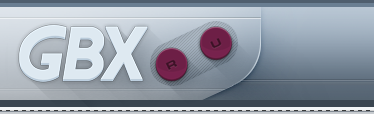

 Среда, 23 декабря 2009, 15:26
Среда, 23 декабря 2009, 15:26